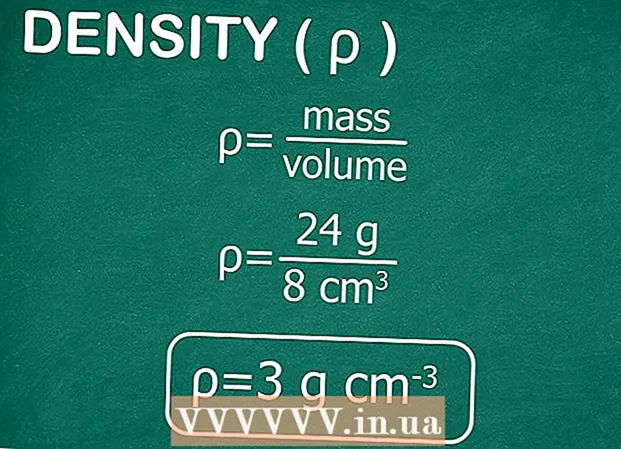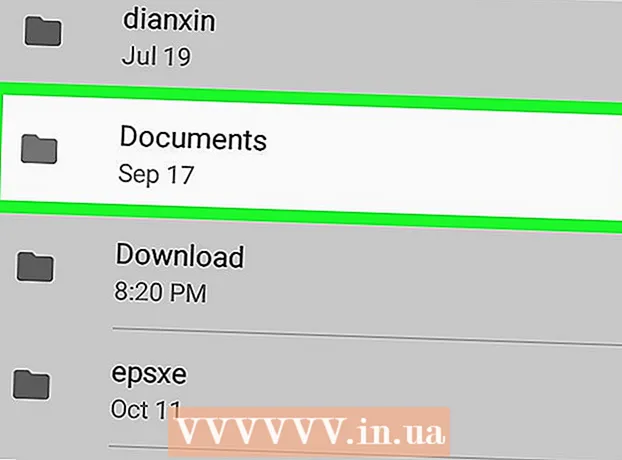Муаллиф:
Tamara Smith
Санаи Таъсис:
21 Январ 2021
Навсозӣ:
1 Июл 2024

Мундариҷа
- Ба қадам
- Усули 1 аз 5: Чеҳраҳо дар барномаи мобилӣ
- Усули 2 аз 5: Чеҳраҳо дар вебсайт
- Усули 3 аз 5: Суратҳоро аз этикетка тоза кунед
- Усули 4 аз 5: Нишондиҳиро тағир диҳед ё нест кунед
- Усули 5 аз 5: Пинҳон кардани чеҳраҳо аз натиҷаҳои ҷустуҷӯ
- Маслиҳатҳо
Барои нишонгузорӣ кардани чеҳра дар Google Photos, панели ҷустуҷӯро клик кунед ё пахш кунед ва пас чеҳраеро интихоб кунед. Пас номи худро нависед, то аксҳои ин шахсро дар Google Photos ба осонӣ пайдо кунед. Шумо метавонед тамғакоғазҳоро ҳар вақт тағир диҳед ва ба чеҳраҳои шабеҳ ҳамон нишонро диҳед. Шумо инчунин метавонед чеҳраҳои муайянро аз натиҷаи ҷустуҷӯ нест кунед. Бифаҳмед, ки чӣ гуна ин хусусияти гурӯҳбандии рӯйро барои беҳтар кардани ҷустуҷӯҳои Google Photos-и худ истифода баред.
Ба қадам
Усули 1 аз 5: Чеҳраҳо дар барномаи мобилӣ
 Тасвири Google Photos -ро ламс кунед. Ҳангоми кушодани барномаи Google Photos шумо рӯйхати аксҳои худро мебинед.
Тасвири Google Photos -ро ламс кунед. Ҳангоми кушодани барномаи Google Photos шумо рӯйхати аксҳои худро мебинед.  Боварӣ ҳосил кунед, ки функсияи "Чеҳраи гурӯҳӣ" фаъол аст. Дар акси ҳол, шумо наметавонед дар асоси чеҳраҳо гурӯҳҳо созед.
Боварӣ ҳосил кунед, ки функсияи "Чеҳраи гурӯҳӣ" фаъол аст. Дар акси ҳол, шумо наметавонед дар асоси чеҳраҳо гурӯҳҳо созед. - Менюи ☰ -ро пахш кунед ва "Танзимот" -ро интихоб кунед.
- Боварӣ ҳосил кунед, ки калиди "Гурӯҳбандии рӯ" фаъол аст. (Шумо метавонед онро ҳар вақт хомӯш кунед)
- Барои ба аксҳо баргаштан тирчаи қафоро пахш кунед.
 Дар дохили сатри ҷустуҷӯ пахш кунед. Менюи ҷустуҷӯ васеъ карда мешавад ва як қатор тасвирҳои гуногуни ангораи аксҳоро дар бар мегирад.
Дар дохили сатри ҷустуҷӯ пахш кунед. Менюи ҷустуҷӯ васеъ карда мешавад ва як қатор тасвирҳои гуногуни ангораи аксҳоро дар бар мегирад. - Агар шумо рӯи одамонро надида бошед, ин функсия дар кишвари шумо мавҷуд нест.
 Барои дидани ҳамаи чеҳраҳо тирчаи ростро пахш кунед. Ҳоло шумо тамоми чеҳраҳоеро мебинед, ки Google дар аксҳои шумо муайян кардааст.
Барои дидани ҳамаи чеҳраҳо тирчаи ростро пахш кунед. Ҳоло шумо тамоми чеҳраҳоеро мебинед, ки Google дар аксҳои шумо муайян кардааст. - Агар шумо дар рӯйхат ду акси як шахсро дидед, хавотир нашавед - шумо метавонед онҳоро баъдтар гурӯҳбандӣ кунед.
 Барои нишонгузорӣ рӯи худро пахш кунед. Экрани нав пайдо мешавад, ки рӯи он дар боло ва дар зери он калимаи "Ин кист?" Навишта шудааст.
Барои нишонгузорӣ рӯи худро пахш кунед. Экрани нав пайдо мешавад, ки рӯи он дар боло ва дар зери он калимаи "Ин кист?" Навишта шудааст. 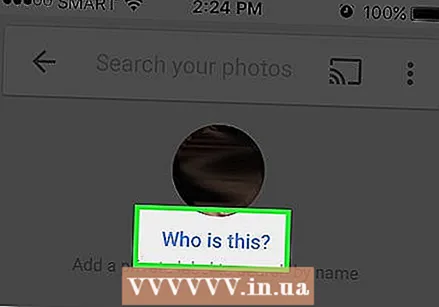 Пресс "Ин кист?". Майдони матн бо майдони "Номи нав" ва алоқаҳо барои интихоб пайдо мешавад.
Пресс "Ин кист?". Майдони матн бо майдони "Номи нав" ва алоқаҳо барои интихоб пайдо мешавад.  Номеро ворид кунед ё интихоб кунед. Азбаски барчаспҳо танҳо дар он ҷо ҳастанд, ки ба шумо дар ёфтани аксҳои худ кӯмак мекунанд, ба ҷуз шумо касе ин номро нахоҳад дид.
Номеро ворид кунед ё интихоб кунед. Азбаски барчаспҳо танҳо дар он ҷо ҳастанд, ки ба шумо дар ёфтани аксҳои худ кӯмак мекунанд, ба ҷуз шумо касе ин номро нахоҳад дид.  Дар клавиатура аломати қайдкунӣ ё "Enter" -ро пахш кунед. Ҳоло ном ҳамчун нишонаи он чеҳра гузошта мешавад.
Дар клавиатура аломати қайдкунӣ ё "Enter" -ро пахш кунед. Ҳоло ном ҳамчун нишонаи он чеҳра гузошта мешавад.  Лавҳаи ҷустуҷӯро пахш кунед. Агар шумо барои ин шахс зиёда аз як нишонаи рӯйро дидед, шумо метавонед ҳамаи онҳоро бо гузоштани ҳамон нишона гурӯҳбандӣ кунед. Шумо дубора пайдо шудани нишонаи рӯйро хоҳед дид.
Лавҳаи ҷустуҷӯро пахш кунед. Агар шумо барои ин шахс зиёда аз як нишонаи рӯйро дидед, шумо метавонед ҳамаи онҳоро бо гузоштани ҳамон нишона гурӯҳбандӣ кунед. Шумо дубора пайдо шудани нишонаи рӯйро хоҳед дид.  Акси дигари рӯйи шахсро ламс кунед. Шумо мебинед, ки "Ин кист?" Майдон дар гӯшаи чапи болоии экран дубора пайдо мешавад.
Акси дигари рӯйи шахсро ламс кунед. Шумо мебинед, ки "Ин кист?" Майдон дар гӯшаи чапи болоии экран дубора пайдо мешавад.  Ҳамон нишонеро, ки қаблан навишта будед, нависед. Дар натиҷаи ҷустуҷӯ тамға ва нишонаи чеҳраи шахс нишон дода мешавад.
Ҳамон нишонеро, ки қаблан навишта будед, нависед. Дар натиҷаи ҷустуҷӯ тамға ва нишонаи чеҳраи шахс нишон дода мешавад.  Дар натиҷаи ҷустуҷӯ, ламсро ламс кунед. Попап пайдо мешавад, ки "Оё инҳо як нафаранд?" Ҳарду чеҳра (аз як шахс) дар зери ин калимаҳо намоиш дода мешаванд.
Дар натиҷаи ҷустуҷӯ, ламсро ламс кунед. Попап пайдо мешавад, ки "Оё инҳо як нафаранд?" Ҳарду чеҳра (аз як шахс) дар зери ин калимаҳо намоиш дода мешаванд.  "Ҳа" -ро пахш кунед. Ҳоло, ки ба ҳарду чеҳра як нишон гузошта шудааст, ин маънои онро дорад, ки Google ҳангоми ворид кардани он барчасп аксҳои бо ҳарду нишонаҳои рӯ алоқамандро дар натиҷаи ҷустуҷӯ нишон медиҳад.
"Ҳа" -ро пахш кунед. Ҳоло, ки ба ҳарду чеҳра як нишон гузошта шудааст, ин маънои онро дорад, ки Google ҳангоми ворид кардани он барчасп аксҳои бо ҳарду нишонаҳои рӯ алоқамандро дар натиҷаи ҷустуҷӯ нишон медиҳад. - Ба шумо лозим меояд, ки барои як шахс ин амалро якчанд маротиба такрор кунед.
Усули 2 аз 5: Чеҳраҳо дар вебсайт
 Бирав ба http://photos.google.com. Шумо метавонед хусусияти "Face Group" -и Google -ро барои нишонгузории чеҳраҳои шабеҳ истифода баред, ки ин имкон медиҳад аксҳоро бо ҷустуҷӯи ному насаби одамон пайдо кунед. Агар шумо аллакай ба Google Photos ворид нашуда бошед, шумо бояд инро ҳозир ворид кунед.
Бирав ба http://photos.google.com. Шумо метавонед хусусияти "Face Group" -и Google -ро барои нишонгузории чеҳраҳои шабеҳ истифода баред, ки ин имкон медиҳад аксҳоро бо ҷустуҷӯи ному насаби одамон пайдо кунед. Агар шумо аллакай ба Google Photos ворид нашуда бошед, шумо бояд инро ҳозир ворид кунед. 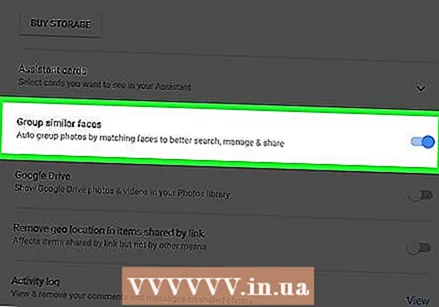 Боварӣ ҳосил кунед, ки Гурӯҳбандии рӯ фаъол аст. Пеш аз он ки шумо чеҳраҳои ба ин монандро гурӯҳбандӣ кунед ва гурӯҳбандӣ кунед, шумо бояд боварӣ ҳосил кунед, ки ин хусусият фаъол аст (ва дар он ҷое, ки шумо зиндагӣ мекунед).
Боварӣ ҳосил кунед, ки Гурӯҳбандии рӯ фаъол аст. Пеш аз он ки шумо чеҳраҳои ба ин монандро гурӯҳбандӣ кунед ва гурӯҳбандӣ кунед, шумо бояд боварӣ ҳосил кунед, ки ин хусусият фаъол аст (ва дар он ҷое, ки шумо зиндагӣ мекунед). - Менюи "..." дар тарафи чапи экранро клик кунед.
- "Танзимот" -ро клик кунед.
- Боварӣ ҳосил кунед, ки "Гурӯҳҳои шабеҳи гурӯҳҳо" фаъол аст. Агар шумо ин интихобро надида бошед, ин хусусият дар кишвари шумо дастрас нест.
- Барои баргаштан ба суратои худ тугмаи Бозгаштро дар браузери худ клик кунед.
 Дар лавҳаи ҷустуҷӯ клик кунед. Рӯйхати нишонаҳои рӯй дар болои менюи васеъ нишон дода мешавад. Агар шумо тасвири рӯйеро, ки мехоҳед онро нишонгузорӣ кунед, надида бошед, пас тирчаи ростро клик кунед то чеҳраҳои бештарро бинед.
Дар лавҳаи ҷустуҷӯ клик кунед. Рӯйхати нишонаҳои рӯй дар болои менюи васеъ нишон дода мешавад. Агар шумо тасвири рӯйеро, ки мехоҳед онро нишонгузорӣ кунед, надида бошед, пас тирчаи ростро клик кунед то чеҳраҳои бештарро бинед.  Акси чеҳраеро клик кунед, то барчасп диҳад. Агар шумо дар аксҳои гуногун як шахсро бинед, хавотир нашавед. Шумо метавонед онҳоро баъдтар гурӯҳбандӣ кунед.
Акси чеҳраеро клик кунед, то барчасп диҳад. Агар шумо дар аксҳои гуногун як шахсро бинед, хавотир нашавед. Шумо метавонед онҳоро баъдтар гурӯҳбандӣ кунед.  "Ин кист?" -Ро клик кунед"Дар кунҷи болоии чапи экран. Ҳоло шумо имконоти ворид кардани майдонро мебинед ё аз рӯйхат номеро интихоб мекунед.
"Ин кист?" -Ро клик кунед"Дар кунҷи болоии чапи экран. Ҳоло шумо имконоти ворид кардани майдонро мебинед ё аз рӯйхат номеро интихоб мекунед.  Номеро ворид кунед ё интихоб кунед. Ҳеҷ кас ба ҷуз шумо ин номро нахоҳад дид - ҳатто агар шумо номи пурраи рӯйхати тамосҳоро интихоб кунед.
Номеро ворид кунед ё интихоб кунед. Ҳеҷ кас ба ҷуз шумо ин номро нахоҳад дид - ҳатто агар шумо номи пурраи рӯйхати тамосҳоро интихоб кунед. 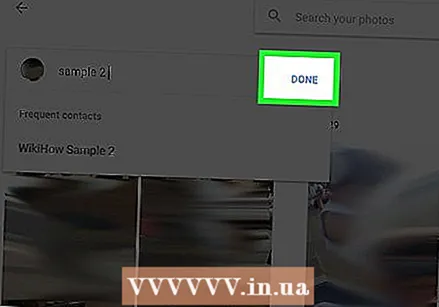 "Иҷро шуд" -ро клик кунед. Вақте ки шумо ҳоло ин номро дар лавҳаи ҷустуҷӯ ворид мекунед, дар натиҷа аксҳои ин шахс нишон дода мешаванд.
"Иҷро шуд" -ро клик кунед. Вақте ки шумо ҳоло ин номро дар лавҳаи ҷустуҷӯ ворид мекунед, дар натиҷа аксҳои ин шахс нишон дода мешаванд.  Дар лавҳаи ҷустуҷӯ клик кунед. Агар шумо барои як шахс зиёда аз як нишонаи рӯйро дидед, шумо метавонед ҳамаи онҳоро бо гузоштани ҳамон як нишона гурӯҳбандӣ кунед. Шумо мебинед, ки нишонаҳои рӯй аз нав пайдо мешаванд.
Дар лавҳаи ҷустуҷӯ клик кунед. Агар шумо барои як шахс зиёда аз як нишонаи рӯйро дидед, шумо метавонед ҳамаи онҳоро бо гузоштани ҳамон як нишона гурӯҳбандӣ кунед. Шумо мебинед, ки нишонаҳои рӯй аз нав пайдо мешаванд. 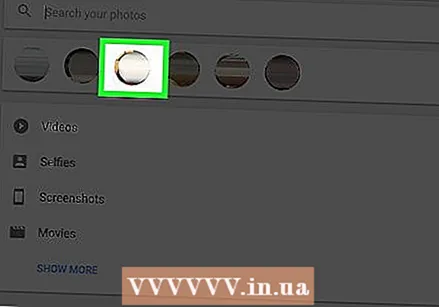 Акси дигари чеҳраи шахсро клик кунед. Шумо мебинед, ки "Ин кист?" Майдон дар гӯшаи чапи болоии экран дубора пайдо мешавад.
Акси дигари чеҳраи шахсро клик кунед. Шумо мебинед, ки "Ин кист?" Майдон дар гӯшаи чапи болоии экран дубора пайдо мешавад.  Ҳамон нишонеро, ки қаблан навишта будед, нависед. Натиҷа ва нишонаи чеҳраи шахс дар натиҷаи ҷустуҷӯ нишон дода мешавад.
Ҳамон нишонеро, ки қаблан навишта будед, нависед. Натиҷа ва нишонаи чеҳраи шахс дар натиҷаи ҷустуҷӯ нишон дода мешавад. 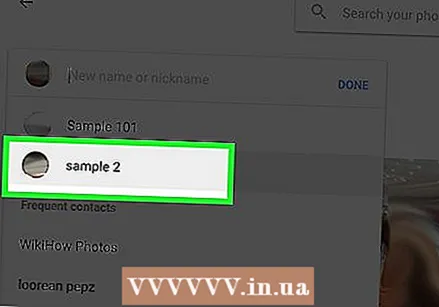 Натиҷаро дар натиҷаи ҷустуҷӯ клик кунед. Поп-поп пайдо мешавад, ки "Оё онҳо ҳамон як нафаранд?". Ҳарду чеҳра (аз як шахс) дар зери ин калимаҳо намоиш дода мешаванд.
Натиҷаро дар натиҷаи ҷустуҷӯ клик кунед. Поп-поп пайдо мешавад, ки "Оё онҳо ҳамон як нафаранд?". Ҳарду чеҳра (аз як шахс) дар зери ин калимаҳо намоиш дода мешаванд.  "Ҳа" -ро клик кунед. Ҳоло, ки ба ҳарду чеҳра як нишон гузошта шудааст, ин маънои онро дорад, ки Google ҳангоми ворид кардани он барчасп аксҳои бо ҳарду нишонаҳои рӯ алоқамандро дар натиҷаи ҷустуҷӯ нишон медиҳад.
"Ҳа" -ро клик кунед. Ҳоло, ки ба ҳарду чеҳра як нишон гузошта шудааст, ин маънои онро дорад, ки Google ҳангоми ворид кардани он барчасп аксҳои бо ҳарду нишонаҳои рӯ алоқамандро дар натиҷаи ҷустуҷӯ нишон медиҳад. - Ба шумо лозим меояд, ки ин амалиётро барои як шахс якчанд маротиба такрор кунед.
Усули 3 аз 5: Суратҳоро аз этикетка тоза кунед
 Google Photos -ро дар дастгоҳи худ кушоед. Оғози кушодани Google Photos дар дастгоҳи мобилии худ ва ё рафтан ба http://photos.google.com дар браузери шумо.
Google Photos -ро дар дастгоҳи худ кушоед. Оғози кушодани Google Photos дар дастгоҳи мобилии худ ва ё рафтан ба http://photos.google.com дар браузери шумо.  Нишонро дар майдони ҷустуҷӯ нависед. Нишон бояд акнун дар болои натиҷаҳои ҷустуҷӯ пайдо шавад.
Нишонро дар майдони ҷустуҷӯ нависед. Нишон бояд акнун дар болои натиҷаҳои ҷустуҷӯ пайдо шавад.  Натиҷаро аз натиҷаҳои ҷустуҷӯ интихоб кунед. Ҳоло шумо сафҳаи этикеткаро бо тамоми аксҳои марбут ба он нишони рӯ мебинед, аз ҷумла онҳое, ки ба он тааллуқ надоранд.
Натиҷаро аз натиҷаҳои ҷустуҷӯ интихоб кунед. Ҳоло шумо сафҳаи этикеткаро бо тамоми аксҳои марбут ба он нишони рӯ мебинед, аз ҷумла онҳое, ки ба он тааллуқ надоранд.  Менюи ⁝ дар кунҷи болоии рости саҳифа клик кунед. Менюи кӯтоҳ пайдо мешавад.
Менюи ⁝ дар кунҷи болоии рости саҳифа клик кунед. Менюи кӯтоҳ пайдо мешавад.  "Нест кардани натиҷаҳо" -ро интихоб кунед. Дар кунҷи болоии чапи ҳар як сурат давра пайдо мешавад. Бо ин роҳ, агар шумо хоҳед, ҳамзамон якчанд аксҳоро интихоб карда метавонед.
"Нест кардани натиҷаҳо" -ро интихоб кунед. Дар кунҷи болоии чапи ҳар як сурат давра пайдо мешавад. Бо ин роҳ, агар шумо хоҳед, ҳамзамон якчанд аксҳоро интихоб карда метавонед.  Барои интихоби аксе, ки мехоҳед тоза кунед, доираро клик кунед ё пахш кунед. Барои интихоби зиёда аз як акс шумо метавонед якчанд аксҳоро клик кунед ё пахш кунед.
Барои интихоби аксе, ки мехоҳед тоза кунед, доираро клик кунед ё пахш кунед. Барои интихоби зиёда аз як акс шумо метавонед якчанд аксҳоро клик кунед ё пахш кунед.  "Нест кардан" -ро клик кунед ё пахш кунед. Ин истинод дар гӯшаи болоии рости саҳифа ҷойгир аст. Пас аз он ки шумо онро пахш мекунед, тег аз акс тоза карда мешавад.
"Нест кардан" -ро клик кунед ё пахш кунед. Ин истинод дар гӯшаи болоии рости саҳифа ҷойгир аст. Пас аз он ки шумо онро пахш мекунед, тег аз акс тоза карда мешавад.
Усули 4 аз 5: Нишондиҳиро тағир диҳед ё нест кунед
 Google Photos -ро кушоед. Оғози кушодани Google Photos дар дастгоҳи мобилии худ ё рафтан ба http://photos.google.com дар браузери шумо.
Google Photos -ро кушоед. Оғози кушодани Google Photos дар дастгоҳи мобилии худ ё рафтан ба http://photos.google.com дар браузери шумо.  Нишонро дар майдони ҷустуҷӯ нависед. Нишоне, ки шумо тағир додан мехоҳед, бояд дар натиҷаи ҷустуҷӯ пайдо шавад.
Нишонро дар майдони ҷустуҷӯ нависед. Нишоне, ки шумо тағир додан мехоҳед, бояд дар натиҷаи ҷустуҷӯ пайдо шавад.  Натиҷаро аз натиҷаҳои ҷустуҷӯ интихоб кунед. Ҳоло шумо саҳифаи теги рӯйро бо тамоми аксҳои бо он теги рӯ алоқамандро мебинед.
Натиҷаро аз натиҷаҳои ҷустуҷӯ интихоб кунед. Ҳоло шумо саҳифаи теги рӯйро бо тамоми аксҳои бо он теги рӯ алоқамандро мебинед. 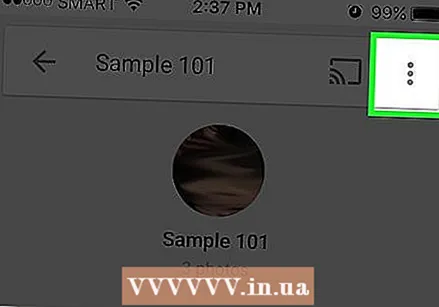 Менюи ⁝ дар кунҷи болоии рости саҳифа клик кунед. Менюи кӯтоҳ пайдо мешавад.
Менюи ⁝ дар кунҷи болоии рости саҳифа клик кунед. Менюи кӯтоҳ пайдо мешавад.  Барои тағир додани номи тамға "Таҳрири Нишони ном" -ро интихоб кунед. Барои тағир додани номи ҷории тамға, амалҳои зеринро иҷро кунед:
Барои тағир додани номи тамға "Таҳрири Нишони ном" -ро интихоб кунед. Барои тағир додани номи ҷории тамға, амалҳои зеринро иҷро кунед: - Номи барчаспро баргардонед.
- Номи навро барои тамға нависед.
- Барои захира кардани тағиротҳои худ тирчаи қафоро пахш кунед.
 Барои нест кардани барчасп "Нест кардани барчаспи ном" -ро интихоб кунед. Аксҳо нест карда намешаванд, танҳо теги ҳазф мешавад.
Барои нест кардани барчасп "Нест кардани барчаспи ном" -ро интихоб кунед. Аксҳо нест карда намешаванд, танҳо теги ҳазф мешавад. - Дафъаи дигар, ки шумо дар Google Photos чизе ҷустуҷӯ мекунед, шумо мушоҳида хоҳед кард, ки чеҳраи қаблан бо ин барчасп алоқаманд акнун дигар дар рӯйхати аломатгузорӣ карда нашудааст. Шумо метавонед ҳар лаҳза ба он нишонаи нав таъин кунед.
Усули 5 аз 5: Пинҳон кардани чеҳраҳо аз натиҷаҳои ҷустуҷӯ
 Google Photos -ро кушоед. Шумо метавонед пинҳон кардани ҳамаи аксҳои ба чеҳраи мушаххас мувофиқро сарфи назар аз он, ки онҳоро ишора кардаед ё не, интихоб кунед. Агар дар суратои шумо шахсе бошад, ки шумо дар натиҷаи ҷустуҷӯ дидан нахоҳед, ин усулро истифода баред.
Google Photos -ро кушоед. Шумо метавонед пинҳон кардани ҳамаи аксҳои ба чеҳраи мушаххас мувофиқро сарфи назар аз он, ки онҳоро ишора кардаед ё не, интихоб кунед. Агар дар суратои шумо шахсе бошад, ки шумо дар натиҷаи ҷустуҷӯ дидан нахоҳед, ин усулро истифода баред. 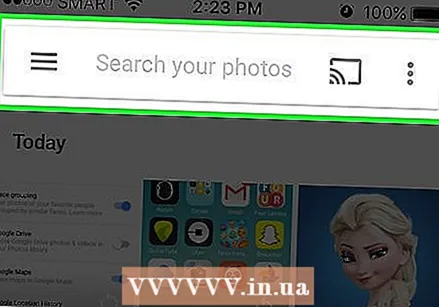 Дар майдони ҷустуҷӯ клик кунед. Ҳоло менюи ҷустуҷӯ пайдо мешавад ва шумо дар боло рӯйхати чеҳраҳоро мебинед.
Дар майдони ҷустуҷӯ клик кунед. Ҳоло менюи ҷустуҷӯ пайдо мешавад ва шумо дар боло рӯйхати чеҳраҳоро мебинед.  Барои дидани ҳамаи чеҳраҳо тирчаи ростро клик кунед ё пахш кунед. Ғайр аз ҳама чеҳраҳо, дар кунҷи болоии рости экран нишонаи ⁝ низ нишон дода мешавад.
Барои дидани ҳамаи чеҳраҳо тирчаи ростро клик кунед ё пахш кунед. Ғайр аз ҳама чеҳраҳо, дар кунҷи болоии рости экран нишонаи ⁝ низ нишон дода мешавад.  Тасвири ⁝-ро клик кунед ва "Пинҳон & Нишон додани мардум" -ро интихоб кунед. Агар шумо вебсайтро ба ҷои барномаи мобилӣ истифода баред, ин пайванд "Одамонро нишон диҳед ва пинҳон кунед" номида мешавад.
Тасвири ⁝-ро клик кунед ва "Пинҳон & Нишон додани мардум" -ро интихоб кунед. Агар шумо вебсайтро ба ҷои барномаи мобилӣ истифода баред, ин пайванд "Одамонро нишон диҳед ва пинҳон кунед" номида мешавад.  Рӯйеро, ки мехоҳед пинҳон кунед, клик кунед. Ин метавонад касе бошад, ки шумо ҳоло намехоҳед бубинед.
Рӯйеро, ки мехоҳед пинҳон кунед, клик кунед. Ин метавонад касе бошад, ки шумо ҳоло намехоҳед бубинед. - Барои пинҳон кардани зиёда аз як чеҳра якчанд рӯйхатро дар рӯйхат клик кунед ё ламс кунед.
- Шумо метавонед ин шахсро бо бозгаштан ба ин сафҳа ва клик кардани рӯйи онҳо нишон диҳед.
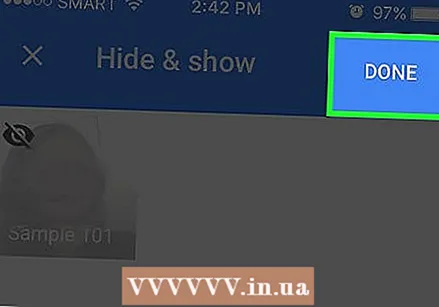 Дар кунҷи болоии рости экран "Иҷро" -ро клик кунед. Ҳоло шумо ҳангоми ҷустуҷӯи аксҳо дигар рӯи ин шахсро дар натиҷаи ҷустуҷӯи худ нахоҳед дид.
Дар кунҷи болоии рости экран "Иҷро" -ро клик кунед. Ҳоло шумо ҳангоми ҷустуҷӯи аксҳо дигар рӯи ин шахсро дар натиҷаи ҷустуҷӯи худ нахоҳед дид.
Маслиҳатҳо
- Баъзе аксҳо маълумоти ҷойгоҳро дар дохили акс нигоҳ медоранд. Кӯшиш кунед, ки дар Google Photos номи шаҳрро ҷустуҷӯ кунед, то ҳамаи аксҳои дар он шаҳр гирифтаро бинед.
- Барои дидани ҳамаи видеоҳо дар ҳисоби Google Photos-и худ, дар майдони ҷустуҷӯ клик кунед ва аз менюи ҷустуҷӯ "Видеонаворҳо" -ро интихоб кунед.